Máy tính của bạn gặp tình trạng phím Ctrl trái không hoạt động trên Windows, làm ảnh hưởng đến trải nghiệm khi dùng máy tính và hiệu quả học tập, làm việc. Vậy nguyên nhân gây ra lỗi này là gì? Làm sao để khắc phục? Bài viết này, Incare sẽ giúp bạn giải đáp các vấn đề trên.
Khi gặp phải phím Ctrl bên trái không hoạt động trên Windows, bạn cần đối chiếu xem đâu là “thủ phạm tiềm ẩn”:
1. Bàn phím vật lý có vấn đề
Trục trặc bàn phím vật lý là một trong những nguyên nhân thường gặp gây ra lỗi phím Ctrl bên trái không hoạt động trên Windows. Nên để xác định lỗi phần mềm hay phần cứng thì cách tốt nhất bạn hãy cắm một bàn phím khác để xem có xảy ra lỗi tương tự hay không?
- Nếu bàn phím mới hoạt động bình thường: Lỗi do bàn phím cũ.
- Nếu bàn phím mới vẫn bị lỗi phím Ctrl bên trái không hoạt động trên Windows: Lỗi do phần mềm.

Nếu lỗi do bàn phím cũ thì cách khắc phục như sau:
- Kiểm tra toàn bộ bàn phím: Nếu là bàn phím rời thì có bị lỏng đầu cắm không? Dây kết nối có bị nứt không?
- Vệ sinh bàn phím: Nên vệ sinh sạch bàn phím để tránh trường hợp bị bụi bẩn làm kẹt phím hay bị oxy hóa mạch dẫn.
- Thay bàn phím mới: Nếu thử nhiều cách mà bàn phím cũ vẫn bị lỗi thì nên cân nhắc thay bàn phím.
2. Driver bàn phím bị hỏng
Driver bàn phím (HID) cũng là một nguyên nhân phổ biến gây ra lỗi chức năng ở một số phím. Bởi đây chính là driver của chuột và phím, chịu trách nhiệm cho các sự cố liên quan đến những hư hỏng của 2 bộ phận này.
Trong trường hợp này, cách giải quyết tốt nhất là cập nhật hoặc cài đặt lại Driver HID để sửa lỗi phím Ctrl.
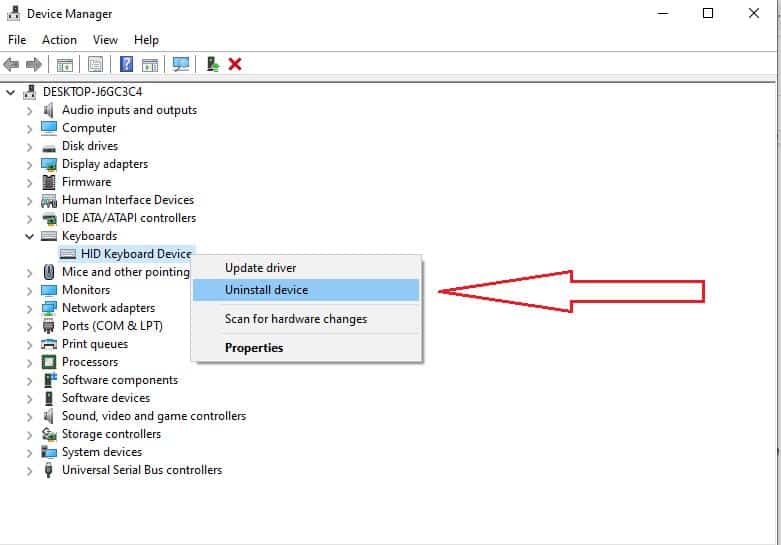
Cách thực hiện:
- Bước 1: Mở cửa sổ Run bằng cách nhấn tổ hợp phím Windows + R -> Nhập devmgmt.msc -> Nhấn Enter.
- Bước 2: Ở cửa sổ Device Manager, hãy chọn mục Keyboards.
- Bước 3: Click chuột phải vào HID Keyboard Device -> Uninstall Device -> Xác nhận gỡ cài đặt Device HID khi có thông báo.
- Bước 4: Restart máy tính để driver mới được cài đặt.
3. Sự cố do lỗi Windows
Thông thường, với những bản Windows “crack”, sẽ không ít lần gây xuất hiện sự cố kết nối bàn phím hay chuột. Do đó, lỗi phím Ctrl bên trái không hoạt động trên Windows cũng có thể do sự cố chưa cập nhật Windows.
Để sửa lỗi này, bạn cần update lại các bản vá và bản sửa lỗi của hệ điều hành.
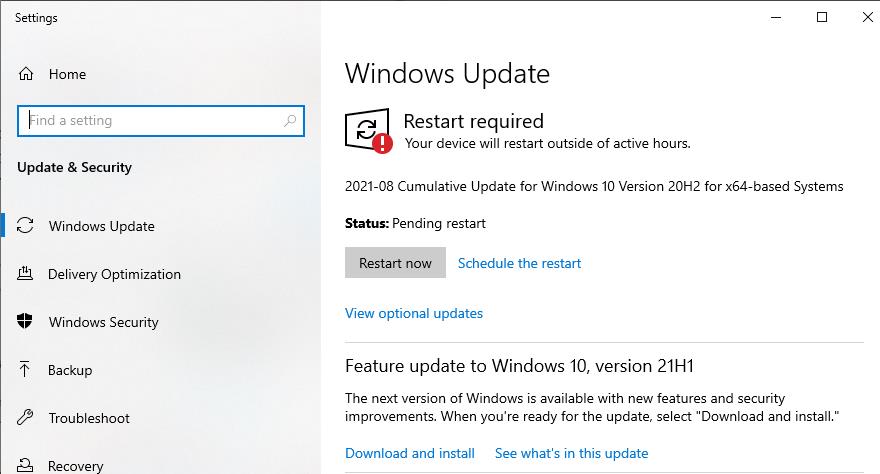
Cách thực hiện:
Bước 1: Nhấn phím Windows -> Tìm kiếm từ khóa Windows Update settings -> Chọn kết quả hiện ra.
Bước 2: Ở cửa sổ Setting mới hiện lên, bạn hãy nhấn nút Restart now hoặc Check for Update (tùy vào lỗi Update) và làm theo hướng dẫn để cập nhật lại Windows.
Bước 3: Hệ thống sẽ tự động tìm kiếm và update phiên bản Windows mới nhất, bạn chỉ cần đợi quá trình này kết thúc và Restart lại máy tính là được.
Trên đây là những chia sẻ của Incare về nguyên nhân và cách khắc phục lỗi phím Ctrl bên trái không hoạt động trên Windows. Hy vọng bài viết này sẽ giúp bạn tự sửa lỗi nhanh chóng ngay tại nhà.
Nếu đã thử tất cả các cách mà phím Ctrl trái vẫn không hoạt động, bạn nên đem máy tính đến địa chỉ sửa chữa uy tín để được kiểm tra một cách chuyên nghiệp.
Incare là một trong những đơn vị sửa chữa máy tính tận nơi uy tín tại TpHCM. Với kinh nghiệm lâu năm trong nghề, chúng tôi luôn tự tin cung cấp dịch vụ sửa chữa máy tính nhanh – chuyên nghiệp – giá rẻ nhất đến khách hàng.
Lý do bạn nên chọn Incare:
- Đội ngũ kỹ thuật viên tay nghề cao, có kinh nghiệm và tận tâm với nghề.
- Hỗ trợ khách hàng nhanh chóng sau 30-45 phút.
- Các sản phẩm Incare cung cấp đều được cam kết chính hãng và có giấy tờ chứng minh nguồn gốc rõ ràng.
- Sẵn sàng cho khách mượn máy tính trong thời gian sửa máy.
- Đặc biệt, Incare có chế độ bảo hành tận tình, chu đáo. Chúng tôi sẽ chịu mọi chi phí trong thời gian bảo hành.
Quý khách có nhu cầu tư vấn và báo giá các linh kiện máy tính – laptop Incare, hãy liên hệ ngay hotline:0937 27 22 77 nhé!